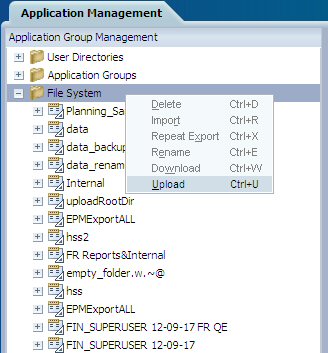Schritte zum Herunterladen bzw. Hochladen von Anwendungsartefakten
So laden Sie Anwendungsartefakte herunter bzw. hoch:
- Starten Sie in Ihrer bestehenden Umgebung Oracle Hyperion Shared Services Console.
Informationen hierzu finden Sie unter Shared Services Console starten.
- Blenden Sie im Ansichtsbereich den Knoten Dateisystem ein.
- Klicken Sie mit der rechten Maustaste auf einen Dateisystem-Ordner, und wählen Sie Herunterladen aus.
Die Option "Herunterladen" steht nur zur Verfügung, wenn der Dateisystemordner auf dem Server als ZIP-Datei vorliegt. Der Dateisystemordner wird beim Export nur dann von Oracle Hyperion Enterprise Performance Management System Lifecycle Management komprimiert, wenn die Ordnergröße kleiner oder gleich 2 GB ist. Wenn Sie Inhalte, die größer als 2 GB sind, von einer Umgebung in eine andere übertragen möchten, müssen Sie ein Verfahren wie z.B. FTP verwenden.
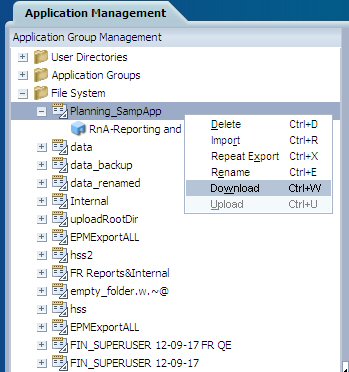
- Klicken Sie im Dialogfeld für den Dateidownload auf Speichern, um die Anwendungsartefakte als ZIP-Datei zu speichern.
Der gesamte Inhalt der ZIP-Datei wird in einer einzigen Datei heruntergeladen.
- Starten Sie in Ihrer neuen Umgebung Shared Services Console, und blenden Sie den Knoten Dateisystem ein.
- Klicken Sie mit der rechten Maustaste auf den Knoten Dateisystem, und wählen Sie Hochladen und die hochzuladende ZIP-Datei aus.
Liegt die ZIP-Datei bereits vor, wird der Ladevorgang abgebrochen. Sie können die ZIP-Datei vor dem Hochladen auf Wunsch umbenennen.